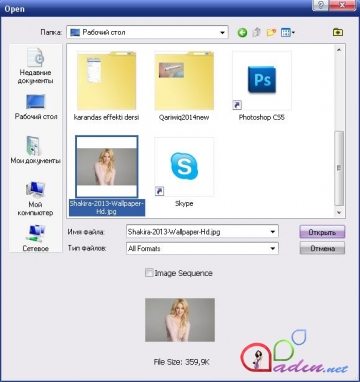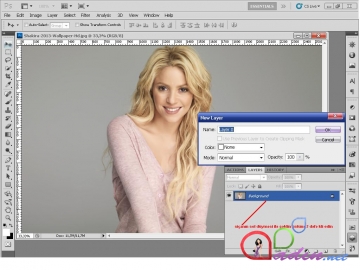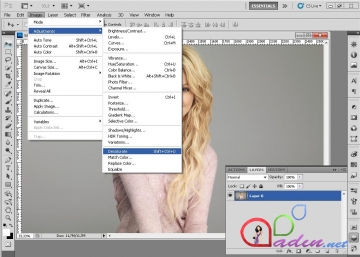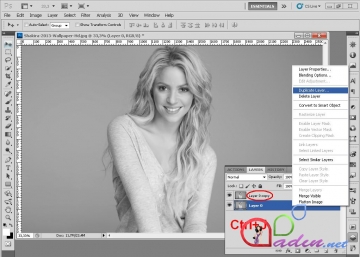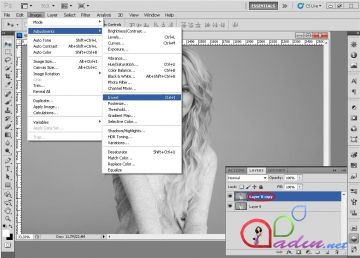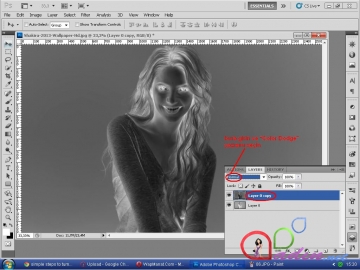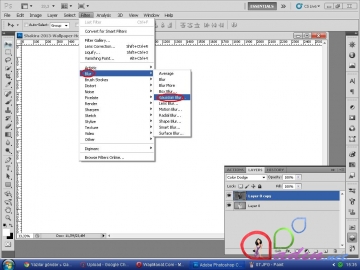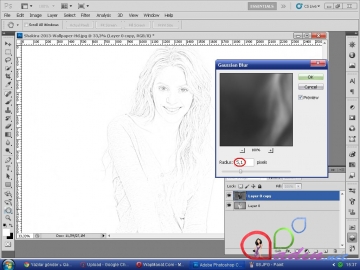Əziz Qadın.Net istifadəçiləri, bu dərsimizdə sizlərə karandaş effektli rəsm hazırlamağı öyrədəcəyəm. Öncə Photoshop Cs5 proqramımızı açırıq. Proqram açıldıqdan sonra sol tərəfdə yuxarıdakı alətlər panelindən "File" yazısına və açılan pəncərədə "Open" yazısına giririk və karandaş effekti verəcəyimiz şəkli seçib açırıq. Şəkil 1-2-də göstərilib.
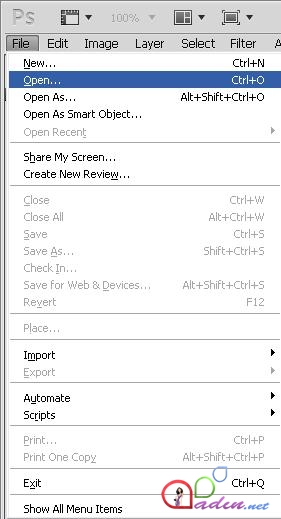
Şəkil 1
Şəkil 2
Şəklimiz açılandan sonra üzərində siçanın sol düyməsini 2 dəfə basırıq və açılan pəncərədə "Ok" düyməsini seçirik və şəklimiz "Layer" halına düşür. Şəkil 3-də göstərilib.
Şəklimizi "Layer" halına saldıqdan sonra yuxarıdakı alətlər panelindən "İmage" yazısına giririk. Açılan paneldən "Adjustments" yazısını, sonra isə "Desaturate" yazısını seçirik. Şəkil 4-dəki kimi.
Şəkil 4
Daha sonra "Ctrl+J" ikisini birlikdə basırıq, yaxud da şəklin üzərində siçanın sağ düyməsini basırıq və açılan paneldən "Duplicate Layer" seçirik və "Layer"imizin surətini yaradırıq. Şəkil 5-dəki kimi.
Sonra şəklin yaratdığımız surətini seçirik və yuxarıdakı alətlər panelindən "İmage" yazısını seçib açılan paneldə "Adjustments" yazısını seçib sonra da "İnvert" yazısını seçirik. Şəkil 6-dakı kimi.
Sonra şəklimiz üçün "Color Dodge" yazısını seçirik. Şəkil 7-də göstərilib.
Sonra yuxarıdakı alətlər panelindən "Filter" yazısını seçirik. Açılan paneldə "Blu" və sonra da "Gaussian Blur" seçirik. Açılan paneldə radiusu "5.1 pixels" seçirik və "Ok" düyməsinə basırıq. Şəkil 8-9-da göstərilib.
Şəkil 8
Şəkil 9
Və budur, şəklimiz hazırdır. Sizə uğurlar arzu edirəm. Güman edirəm ki, sizdə də belə dəqiq və düzgün alınacaq.
Montajdan əvvəl və sonrakı vəziyyəti.
Proqram: Photoshop Cs5 Extended